Dalam posting terakhir saya, saya telah menunjukkan kepada Anda cara memasang Google Chrome di CentOS 7 / RHEL 7; ketika saya mencoba memulai Google Chrome, itu memberi saya kesalahan berikut.
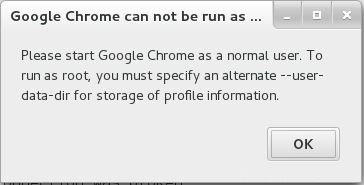
Setelah lama googling, saya menemukan cara mudah untuk memungkinkan pengguna root menjalankan Google Chrome.
Ikuti langkah-langkah untuk menjalankan Google Chrome sebagai pengguna root di CentOS 7 / RHEL 7 .
Buka Terminal (Aplikasi –> Alat Sistem –> Terminal ).
Edit /usr/bin/google-chrome dan tambahkan “–user-data-dir” di akhir baris terakhir (Nomor Baris:84 ).
[root@geeksite~/]# vi /usr/bin/google-chrome
Sebelum
exec < /dev/null exec > >(exec cat) exec 2> >(exec cat >&2) # Note: exec -a below is a bashism. exec -a "$0" "$HERE/chrome" "$PROFILE_DIRECTORY_FLAG" \ "$@"
Setelah
exec < /dev/null exec > >(exec cat) exec 2> >(exec cat >&2) # Note: exec -a below is a bashism. exec -a "$0" "$HERE/chrome" "$PROFILE_DIRECTORY_FLAG" \ "$@" --user-data-dir
Itu saja. Sekarang Anda dapat memulai Google Chrome dari menu sebagai root.